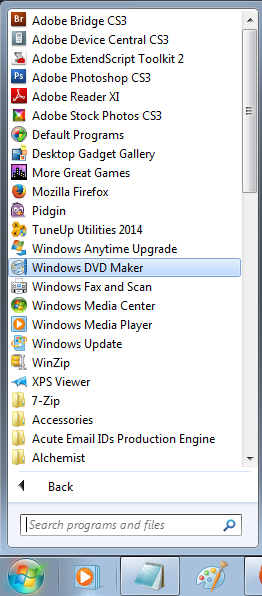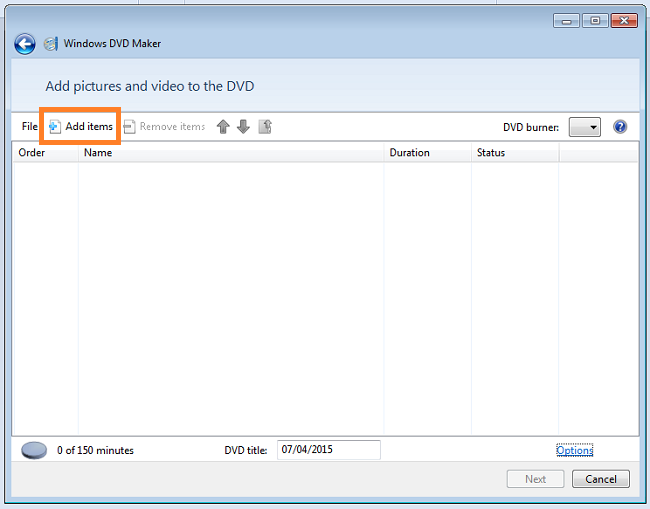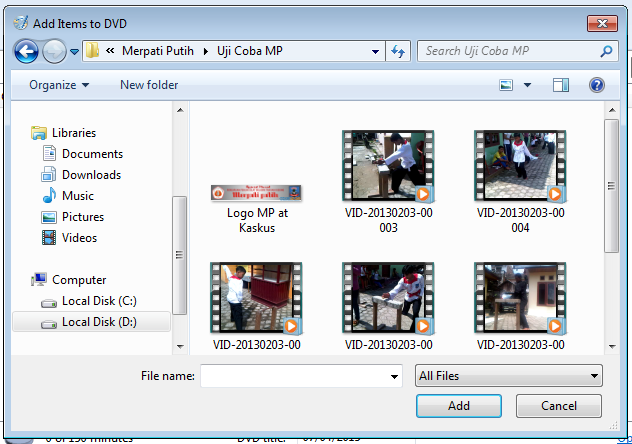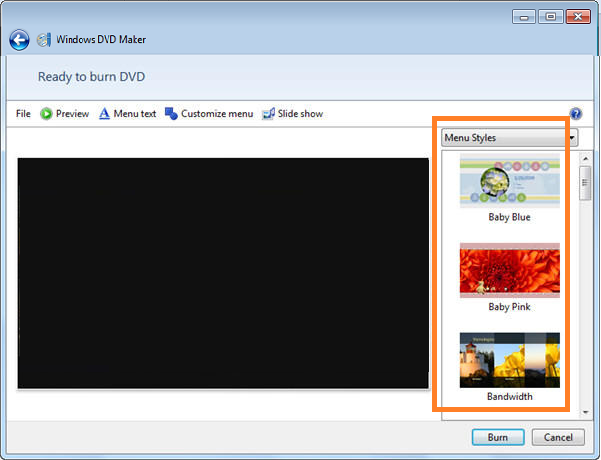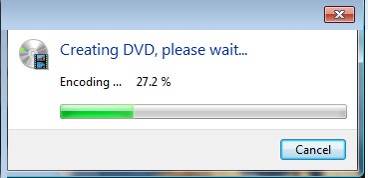Bagi sobat yang biasa bermain dengan video dan audio biasanya tidak asing lagi dengan istilah burning DVD. Aktivitas ini menjadi kegiatan rutin yang wajib dilakukan oleh video editor untuk memindahkan video atau audio ke dalam piringan disk.
Tapi burning DVD sebenarnya tidak butuh keahlian khusus, sebagian besar pengguna personal bahkan mempelajarinya dengan cara otodidak. Anda pun bisa, cukup dengan mengikuti panduan yang akan diberikan di artikel ini.
Windows DVD Makert sendiri merupakan aplikasi bawaan di Windows 7, jadi Anda tidak perlu mengunduh aplikasi atau repot-repot membeli aplikasi baru.
- Langkah awal buka aplikasi Windows DVD Maker dengan cara mengklik tombol Start – All Programs – Windows DVD Maker.
- Kemudian setelah aplikasi berjalan klik Add items. Sebelum lanjut, pastikan Anda sudah mempunyai kepingan DVD sebagai media burning. Jika sudah ada, masukkan ke dalam kepingan tersebut ke DVD reader.
- Temukan file video dengan format yang mendukung, antara lain asf, .avi, .dvr-ms, .m1v, .mp2, .mp2v, .mpe, .mpeg, .mpg, .mpv2, .wm, dan .wmv. Klik tombol Add untuk menambahkan video.
Info Menarik: Ilmuwan Ciptakan Baterai Aluminium-Ion yang Bisa Di-Charge dalam Satu Menit
- Setelah berhasil ditambahkan, klik tombol Next dan sampailah Anda di jendela ini. Di sini Anda dapat melakukan pengaturan lanjutan misalnya mengubah Menu Style dengan beberapa pilihan yang tersedia, selanjutnya klik tombol Burn dan jangan lupa beri nama video Anda.
- Tunggu proses burning berlangsung, waktunya sangat beragam tergantung durasi video dan kecepatan komputer Anda.
Setelah selesai, Anda dapat kembali melakukan burn DVD dengan cara yang sama. Selamat mencoba!
Sumber gambar header Shutterstock.